今回紹介する「Quizlet」は,自作の単語カードを使って学習できるアプリです。
自分で一から作ることができる他,他人が作ったものを利用することもでき,基本的には無料で使うことができます。
もちろん,英語以外の言語や,数学や社会のような教科のカード作りにも適していて,自学目的以外に教師が授業で導入していることもあるアプリですが,当サイトの性質上,TOEIC対策に使う場合に限って解説していくことにしましょう!
もくじ
Quizletとは
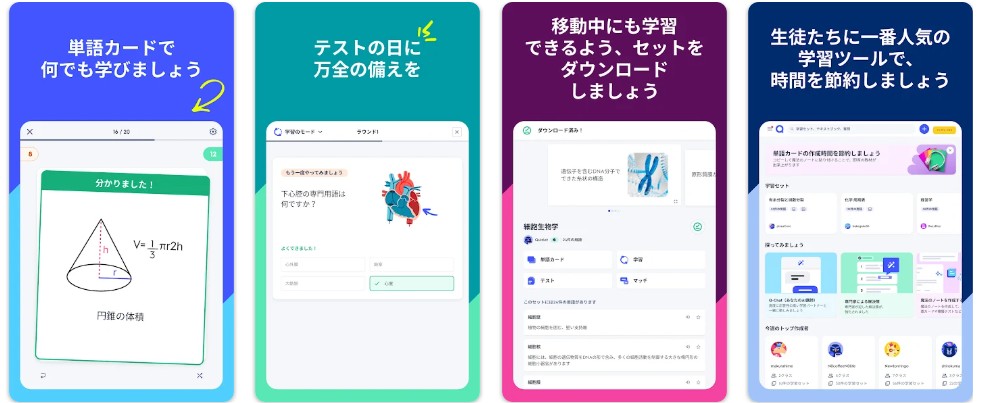
Quizletを使うことで,デジタルのオリジナル単語カードを作成することができます。
本アプリの特徴は以下の3点です↓
- どんな分野の学習もOK
- スマホがあればどこでも使える
- 簡単に始められる
海外で作られたアプリということで,作った単語カードが「学習セット」と呼ばれるなど,文化的に馴染みがない点がいくつか見受けられるものの,友達や家族を含む第三者とシェアできたり,見ず知らずの他人が作ったものを利用できたりもします。
機能としては基本単語カードを作って学ぶだけのシンプルなアプリですが,このQuizletは学習セットの使い勝手がとにかく優れており,アプリ上でパッとカードをめくっては,正解できたものとできなかったものを分類できるところが好評です。
寄せられたレビューを確認してみると,Android版で星の数は4.5/5付いており,世界中から78万件以上の評価が寄せられていました(Apple版は星4.7個で7.1万件の評価)。
2021年2月に調べたときは39万件だったので,この4年間で倍になった計算です。
PCとスマホのどちらからでも利用が可能で,ダウンロードできるページは以下となります↓
また,プレミアムコンテンツがいくつか存在し,例えば,課金することで以下のような特典を追加することが可能です(生徒用のものを示しています)↓
- 広告の非表示
- 個人仕様の練習問題
- 模擬テストや学習メニューの挑戦回数制限の解除
- フォントの書式変更(太字・斜体・下線・マーカー)
- 画像や図形,音声のカスタマイズ
- 文書をスキャンして取り込める
- 専門家による解決策やQ&Aライブラリにアクセス可能
例えば,Quizlet Plusは1年間で3100円程度と,手を出しやすい価格となっています(PC版とスマホ版とで料金が多少変わります)。
普段,無料で使っている私ですが,広告はそこまでわずらわしいとは感じません。
ただし,アップデートで使い勝手が変わることがあるので注意してください。

それでは次章で,使い方をいくつかみていくことにします。
TOEICの単語カードの作成方法

QuizletでTOEIC対策を行う際は,まずは単語カードを作りましょう。
無料コンテンツに限って使う場合,上記のようなトップ画面からこのアプリを利用することになりますが,「作成する(+で表示)」をクリックしてください。
続けて,単語カードのセットを選択すると,以下のようなページに変わるので,タイトルを付け,必要に応じて,説明文や公開条件(歯車のマーク)などを設定します↓

ここでは「TOEIC単語」という学習セットにし,閲覧範囲を「自分だけ」に設定しました。
後者については「誰でも」や「パスワードで許可されたユーザー」なども選べるので,友達とシェアする場合には独自のパスワードを設定すると良いでしょう。
次に英単語と意味を入力していきます↓


入力ですが,予測変換が利用できたり,スペルが間違っていると赤い下線が出てきて教えてくれたりするところが,地味に使いやすいです。
仮に,ハングル検定を受ける方であれば,ここで朝鮮語を入力することもできますし,これまでにワードやエクセル,グーグルドキュメントを使って単語を管理していた方は,データをインポートして入力することができます。
無事に終了したら「作成する」を押しましょう。

できたカードは「進み具合を把握」をONにすることで,バツ(わからなかった)かチェックマークを入れられるようになります↓

この判定を全部の単語を対象に行っていくことで,わからなかったものだけを選択的に学ぶことができるようになるわけです。
Quizletの学習メニュー

続いて,Quizletを使った学び方についてみていきますが,基本的には学習セットを用いて,上記画像で表示されている「単語カード」をメインに使います。
「学習」や「テスト」,その他ゲームに含まれるいくつかのコンテンツは有用ですが,無料で使う場合,最初の2つには問題数に制限が設けられるために特に使いづらいです。
全体的には,「単語カード」で練習を積んだ後に他の学習メニューで学び,その定着度合いを確かめる程度に留まるでしょう。
以下では,これらメニューについて簡単にみていきたいと思います。
学習

「学習」というメニューからは,単語の意味を選択肢から選ぶ使い方ができます。
単語カードはそのまま意味を言わなければなりませんが,その難易度が高いと感じる場合には,最初に「学習」から始めるのが良いでしょう。
ただし,無料版では解ける問題数に制限があることに注意してください。
テスト

「テスト」では,2択(〇か×か)や4択問題(選択問題),さらにはリストから空欄に合うものを選び出したり(マッチ),文字を入力する問題を解いたり(筆記の質問)することができます。
出題形式をミックスすれば,様々な出題でテストを解くことができ,単語カードを使った学習にある程度習熟してきたなと感じたら,卒業問題として使ってみることができるでしょう。
テストは印刷できるので,指導者的にはありがたい機能です。
ただし,無料だと各学習セットにつき1回しか受けることができません。
ブロック

「ブロック」は縦か横の1列のマスをすべてブロックで埋めることで得点ができ,その高さを競うゲームになります。
初期の3つのブロックを使い切った後は,筆記テストを解いて,正解することで新たに3つのブロックを入手することが可能です。
Blast

宇宙船に乗って,対応する用語または定義の書かれた小惑星を打ち落としましょう。
正解であればポイントが増えますが,不正解だと減ります。
制限時間は短いので,網羅的に学習することはできませんが,気軽に楽しめるゲームです。
マッチ

「マッチ」では,画面に表示されているカードの意味とスペルを正しく選んで消していきます。
神経衰弱ではないですが,2枚ずつ少なくなっていく感覚が小気味良いです。
終わるとトップ10の表示がされるため,複数人がこれまでにプレイしている学習セットのものを使うと,より楽しめるでしょう。
自分1人で遊ぶ場合,前回の記録を上回ることを目標に頑張ることになります。
TOEICにおいて,すぐに単語の意味が出てくることは重要なので,タイムを競えるマッチは良い学習法です。
単語カードの復習の仕方

Quizletでは,単語カードの進捗状況が上のように分類されて表示されてくるので,未習得のものに注力すること(「まだ学習中の25枚のカードに集中しましょう」のところ)で,効率良く復習することができます。
その他,画面を下げていくと,学習中のものがピックアップされていることに気づくはずで,定義または用語の書かれた片方の列だけを隠す機能を利用すれば,簡単に確認テストが作成可能です↓

★マークをクリックすれば,それらだけに絞って復習することができますし,音声チェックも生成AIで作成したものが利用できます。
いずれにしても,一度作った単語カードを様々な角度で学び直せるところに,Quizletが高く評価されている理由を感じ取ることができるでしょう。
その他の使い方
以上,QuizletというアプリでTOEIC対策する場合の使い方についてみてきました。
TOEICを勉強していて間違えてしまった単語は,どんどん本アプリに入力してカード化し,沢山練習して慣れていきたいものです。
単語の意味がわかるだけでなく,早く答えられるようになればなるほど,リスニングやリーディングの問題を解いている最中に思考を停止せずに済みます。
ちなみに,その他の案として,友達と一緒に学習している方は,互いに学習セットを用意してそれを交換して問題を出し合ってみてはいかがでしょう。
友達がいない人も,ホーム画面の検索窓(虫眼鏡のマーク)に「TOEIC」などと入力することで,他人が作った単語カードを利用することもできます。
検索してみると以下のような学習セットが出てきました↓

学習者のレベルに応じて3段階でソートできる他,利用できる数も十分です。

確かに,収録されている単語の信ぴょう性については自分で判断するしかありませんが,わざわざQuizletを使って人を混乱させようとする悪人に出会う確率は低いでしょう。
ともすれば,模試の次に必要度が高いとされる市販の単語帳を買う必要は,もはやないのかもしれません。
もちろん,自分で作った方が良いに決まっていますが,完璧主義は止めて,無理なくできる方法でTOEIC対策を行っていくようにしてください。
最後までお読みいただきありがとうございました。